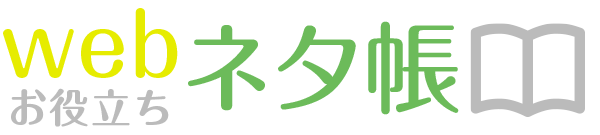WordPressのContact Form 7でGoogleのreCAPTCHA V2 が表示されなくなっていたので、今回新しいreCAPTCHA V3を設定してみました。V2は「私はロボットではありません」や画像選択が表示されていましたが、V3ではこの機能がなくなり、ユーザーは操作することなく人間かbotか判定できるようです。
reCAPTCHA v3 をご紹介します。Bot の活動を阻止する新しい方法 by Google
目次
reCAPTCHA v3の設定方法
1. サイトキー、シークレットキーの取得
WordPressの管理画面より「お問い合わせ」>「インテグレーション」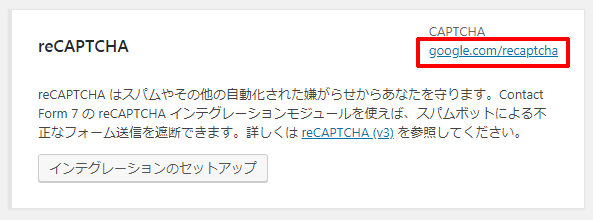
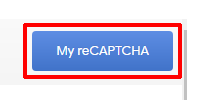
※Googleにログイン
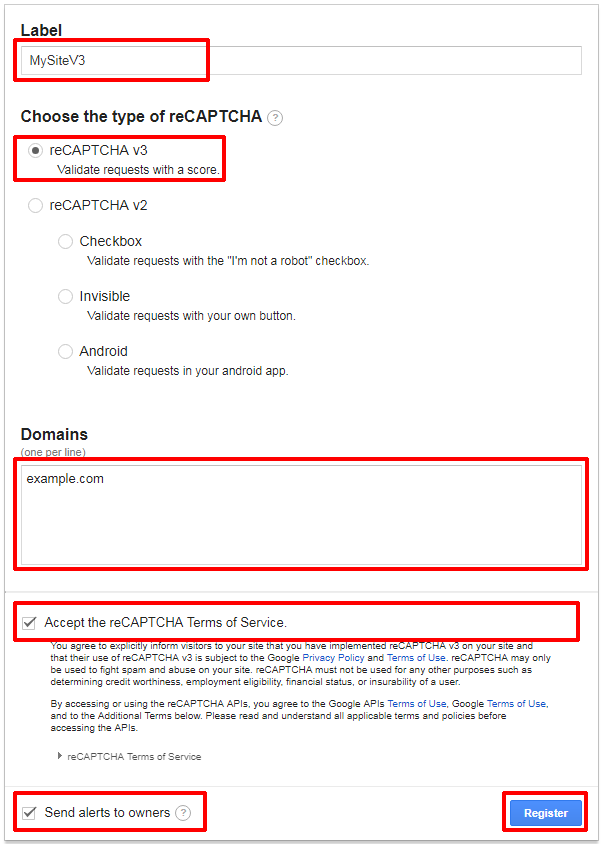
「register」をクリックすると「Site key」と「Secret key」が表示されます。こちらを利用するのでコピーしておきます。スクリプトのコードなどはContactform7で自動で設定してくるようなので大丈夫です。
2. サイトキー、シークレットキーの設定
WordPressの管理画面より「お問い合わせ」>「インテグレーション」>「インテグレーションのセットアップ」をクリック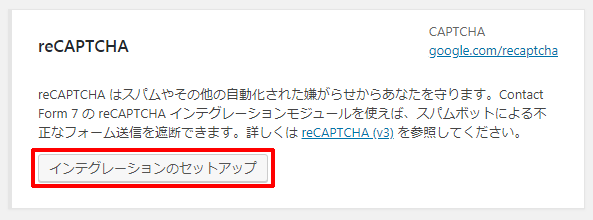
先ほど取得した「Site key」と「Secret key」を設定し、「変更を保存」をクリック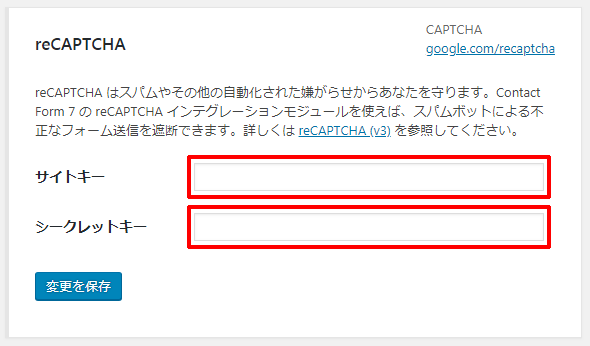
これでOKです。画面の右下にreCAPTCHAで保護されているか表示されるようになります。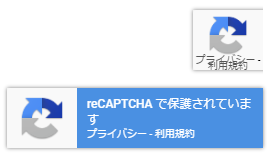

ちなみにV3導入後、初めはスパムメールが来ましたが、今は来なくなりました。あと、リファラースパムの方もなくなったようです。
あわせて読みたい

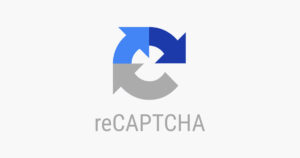
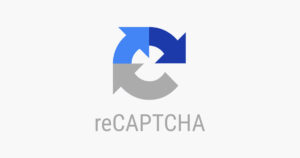
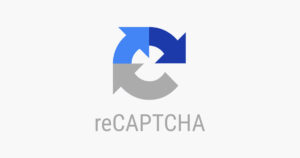
reCAPTCHA v3をお問い合わせフォームだけに表示する方法
WordPressのプラグインContactForm7でスパム対策のためreCAPTCHA v3の設定をすると、全てのページの右下辺りにロゴが表示されるので結構邪魔ですよね。。 ちなみにこの...